U盘安装系统win764位图文教程
- 时间:2024年07月12日 19:11:00 来源:魔法猪系统重装大师官网 人气:14449
当你的电脑出现故障,手头又恰好有一个至少5G的闲置U盘,那么你可以考虑使用U盘来安装所需的操作系统。以雨林木风Ghost win7 64位旗舰版为例,下面将详细为你介绍如何通过U盘安装这款操作系统。
使用系统之家Ghost win7 64位专业版的U盘安装方法相当简单,只需借助系统之家工具即可。将系统之家U盘制作成启动盘后,你就可以开始安装过程。U盘安装系统win7 64位专业版的流程十分简洁,接下来我们将详细阐述。
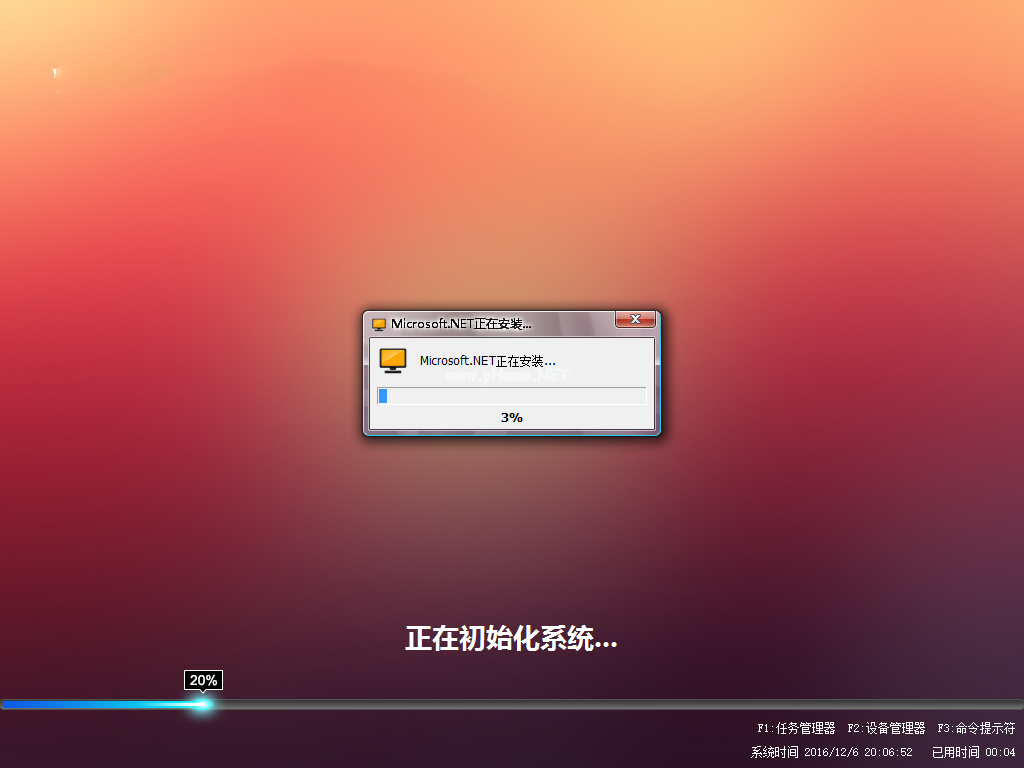
U盘安装系统win7(图1)
以下是U盘安装系统win7 64位旗舰版的详细步骤:
1、将制作好的U盘启动器插入电脑,在开机提示时按下启动键,进入系统之家主界面。如图所示,选择【02】,如下图:
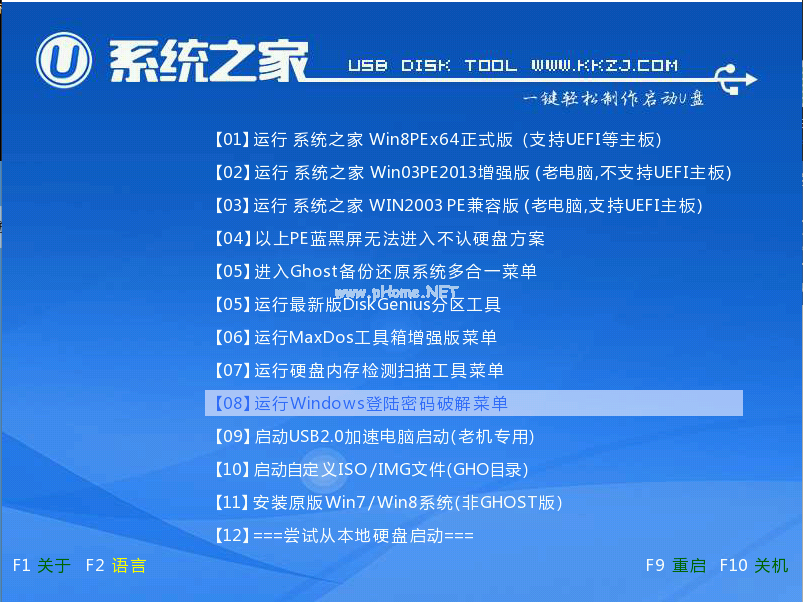
U盘安装系统win7(图2)
2、在弹出的PE工具窗口中,将准备好的系统镜像文件放入C盘,然后点击确定,如下图:
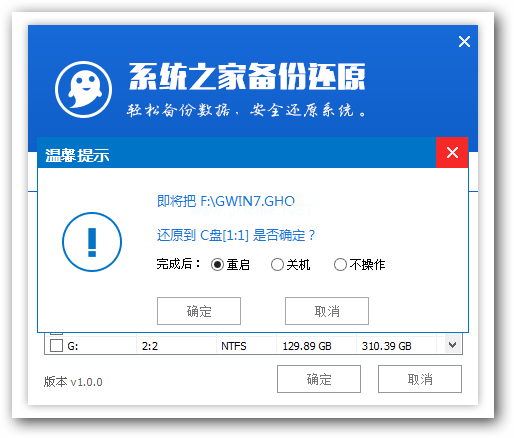
U盘安装系统win7(图3)
3、在弹出的程序窗口中,勾选还原操作提示框和重启复选框,然后点击确定,如下图:
4、接下来就是还原过程,点击“是”进行重启,如下图:
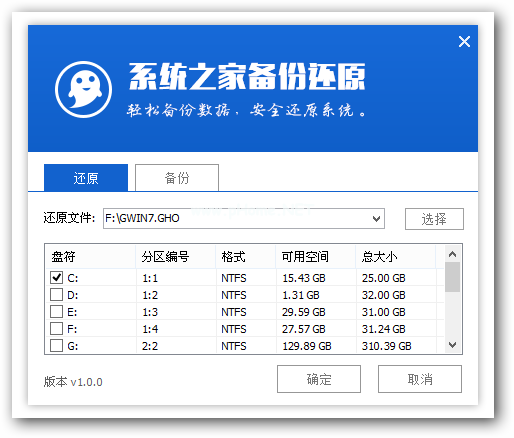
U盘安装系统win7(图4)
5、开始安装程序,等待程序完成。如下图:
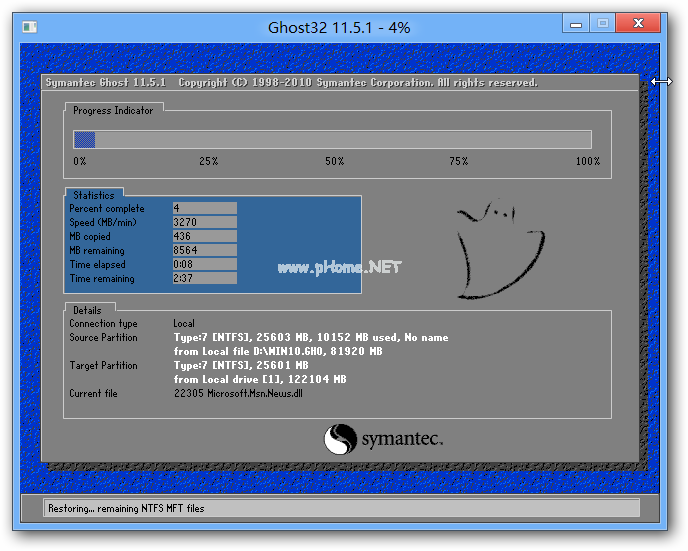
Ghost win7旗舰版32位激活码密钥图文教程 下一篇:返回列表








